第 11 章 查看监控仪表板
OpenShift Container Platform 4.16 提供了一组全面的监控仪表板,可帮助您了解集群组件和用户定义的工作负载的状态。
使用 Administrator 视角访问 OpenShift Container Platform 核心组件的仪表板,包括以下项目:
- API 性能
- etcd
- Kubernetes 计算资源
- Kubernetes 网络资源
- Prometheus
- 与集群和节点性能相关的 USE 方法仪表板
- 节点性能指标
图 11.1. Administrator 视角中的仪表板示例
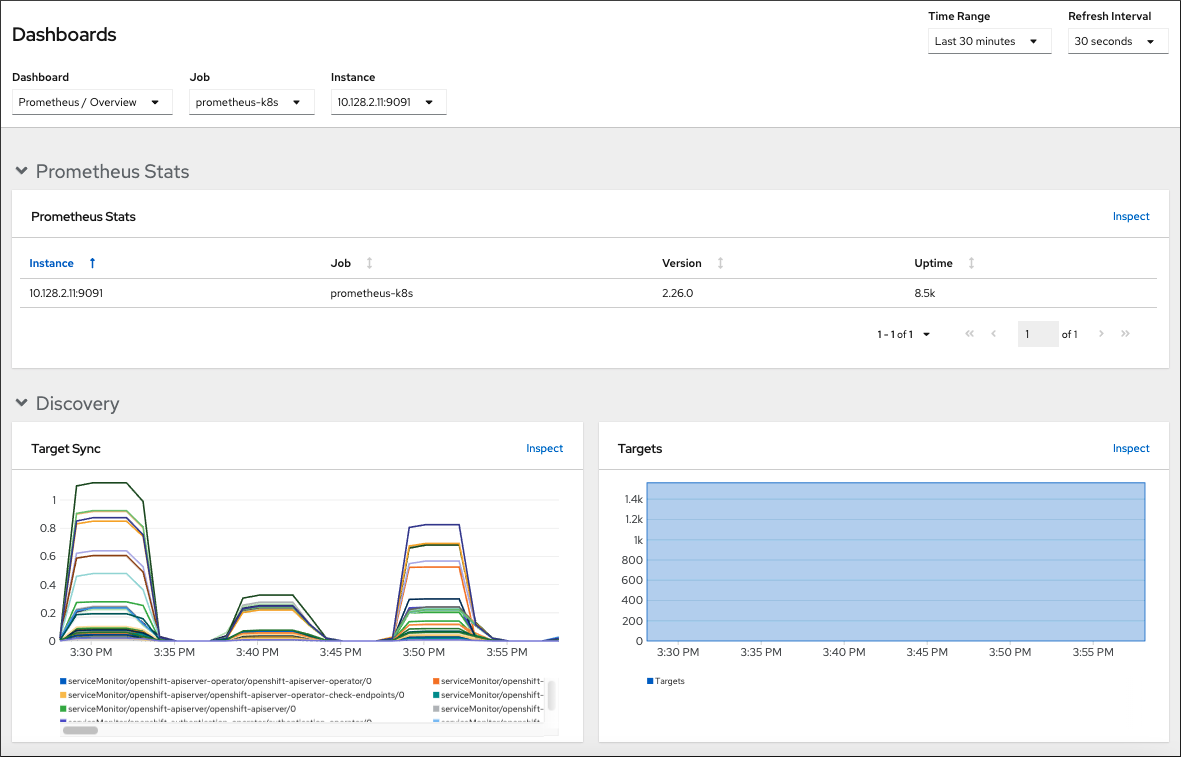
使用 Developer 视角访问为所选项目提供以下应用程序指标的 Kubernetes 计算资源仪表板:
- CPU 用量
- 内存用量
- 带宽信息
- 数据包速率信息
图 11.2. Developer 视角中的仪表板示例
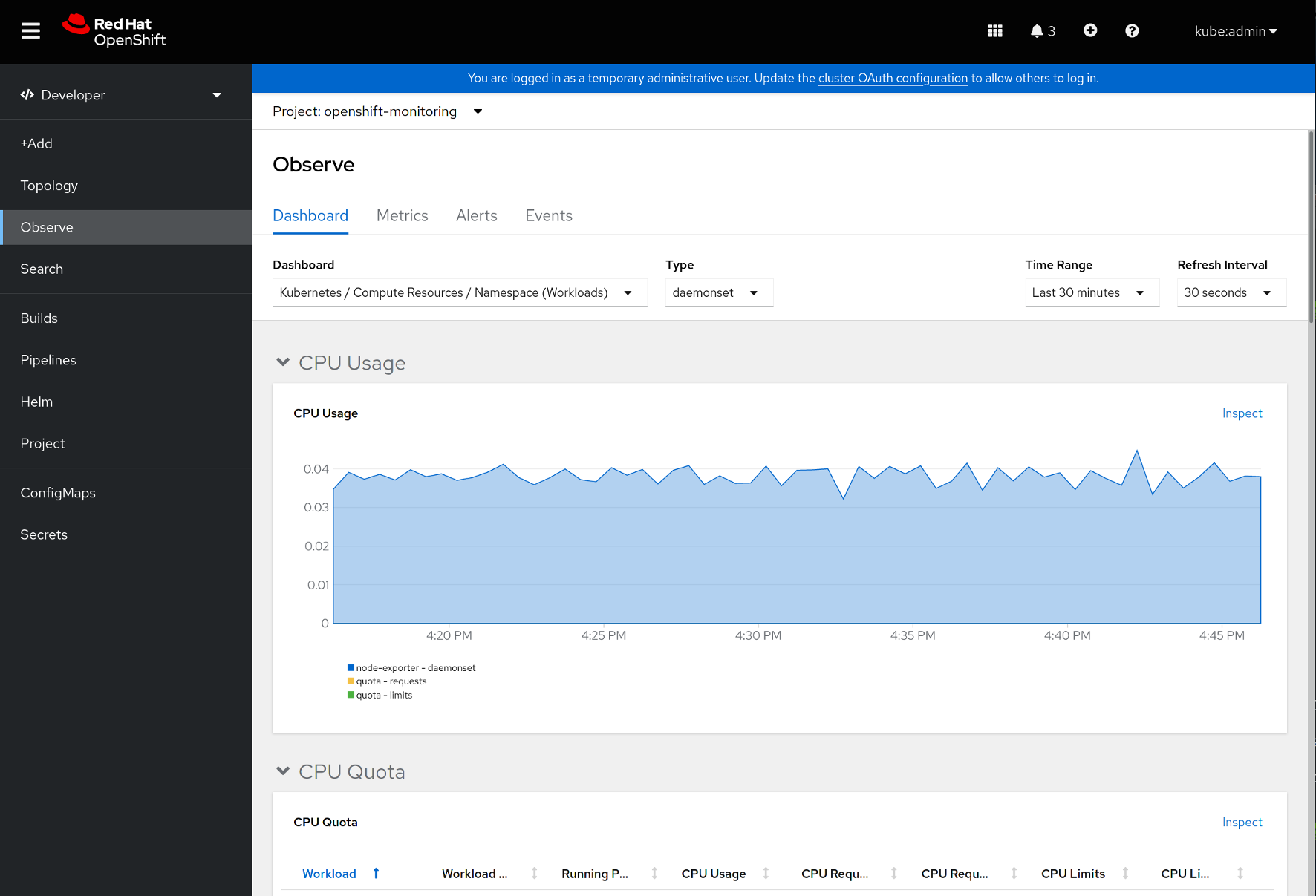
注意
在 Developer 视角中,您一次只能查看一个项目的仪表板。
11.1. 以集群管理员身份查看监控仪表板
在 Administrator 视角中,您可以查看与 OpenShift Container Platform 集群核心组件相关的仪表板。
先决条件
-
您可以使用具有
cluster-admin集群角色的用户身份访问集群。
流程
-
在 OpenShift Container Platform web 控制台的 Administrator 视角中,进入到 Observe
Dashboards。 - 在 Dashboard 列表中选择一个仪表板。有些仪表板(如 etcd 和 Prometheus 仪表板)在被选中时会生成额外的子菜单。
可选:在 Time Range 列表中为图形选择一个时间范围。
- 选择预定义的时间段。
通过选择 Time Range 列表中的 Custom 时间范围 来设置自定义时间范围。
- 输入或选择 From 和 To date and time。
- 单击 Save 以保存自定义时间范围。
- 可选:选择一个 Refresh Interval。
- 将鼠标悬停在仪表板中的每个图形上,以显示具体项目的详细信息。